Minecraft で Mod をダウンロードしてインストールする方法
公開: 2022-05-16マインクラフトは史上最も売れたゲームです。 その人気の理由の 1 つは、ゲーム内でできることがほぼ無限にあることにあります。 Mod は Minecraft の範囲をさらに広げ、いくつかの Mod には何百時間もの追加のゲームプレイが含まれています。
このガイドでは、PC、Mac、iPhone、Android、およびコンソールに Minecraft の mod をダウンロードしてインストールする方法を説明します。

Minecraft の Mod とは何ですか?
Mod は、ゲームにコンテンツを追加するか、変更するか、またはその両方を行う拡張です。 何百ものコミュニティ製の MOD があり、その多くは非常に複雑な MOD パックにまとめられており、何百時間ものゲームプレイを追加できます。
たとえば、最も人気のある mod パックには Minecraft をアドベンチャー ゲームに変えるものもあれば、クラフトの可能性を広げてプレイヤーが大規模な工場を開発し、クラフトを自動化できるものもあります。

OptiFine のような他の mod は、Minecraft のグラフィック品質を改善および最適化して、ゲーム内のパフォーマンスを向上させるために開発されました。 サードパーティのアプリケーションを使用せずに、OptiFine などの mod を簡単にインストールできます。
Mojang は Bedrock エディションでのコミュニティ MOD のサポートを拒否しているため、Java エディションを入手することをお勧めします。
Minecraft: Java Edition に Mod をインストールする方法
Minecraft: Java Edition には多くの利用可能なモッドがあり、モッドが最も簡単なバージョンです。 欠点は、PC、Mac、および Linux でしか利用できないことです。

Java Edition でモッディングを行う最も一般的な方法は、サードパーティのモッディング プログラムである Forge を使用することです。 個々のモッドを手動でインストールする方法について説明しますが、Forge を介してモッド パックをインストールすると、プロセスからすべての作業が取り除かれ、各モッドが相互に綿密に最適化されているため、互換性があることがわかります。
Windows PC に Mod をインストールする方法
Forge は、MOD が Minecraft とやり取りできるようにするアプリケーション プログラミング インターフェース (API) です。 ほとんどのモッズでは、それらを機能させるために Minecraft Forge が必要です。
- 公式サイトから推奨バージョンの Forge をダウンロードし、インストールを完了します。
- 信頼できるソースから必要な mod をダウンロードします。 最適な場所は、モッドとモッド パックのリポジトリである CurseForge です。 2 つの最良の選択肢は、多くのモッズもある At Launcher と、古いバージョンの Minecraft 用のパックがまだたくさんある Technic です。
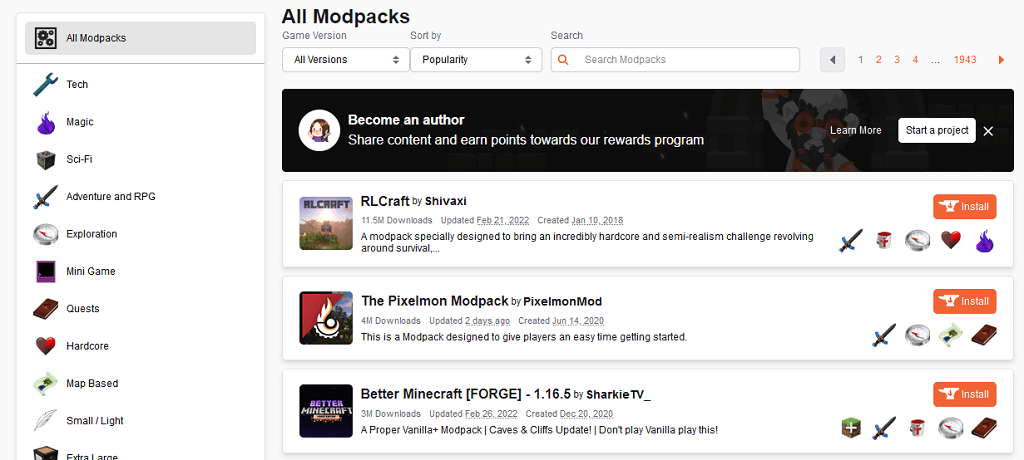
- Windows キー+ Rを押して、ファイル名を指定して実行を開きます。
- %appdata%と入力して Enter キーを押します。
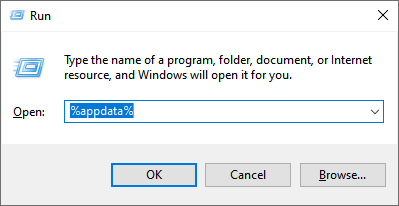
- .minecraftフォルダーをダブルクリックします。
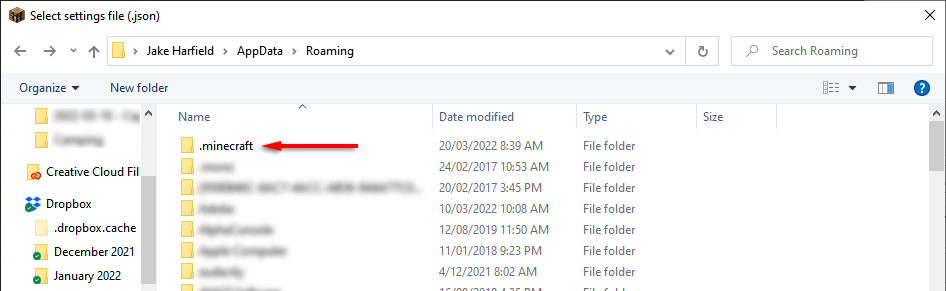
- フォルダ内の任意の場所を右クリックし、[ New ] > [ Folder ] を選択します。 modsと名付けます。
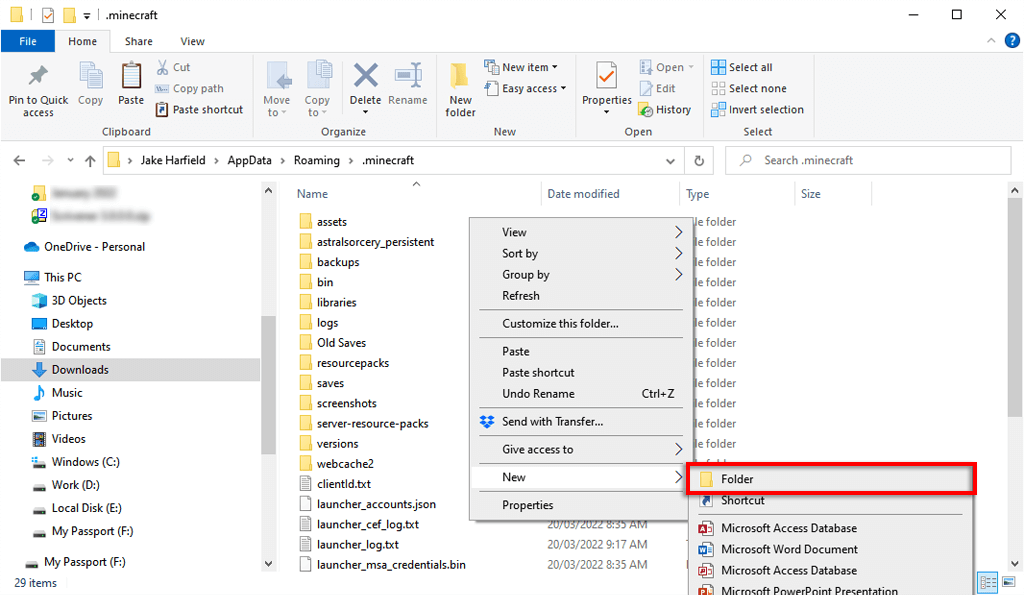
- ダウンロードした mod を mods フォルダーに移動します。
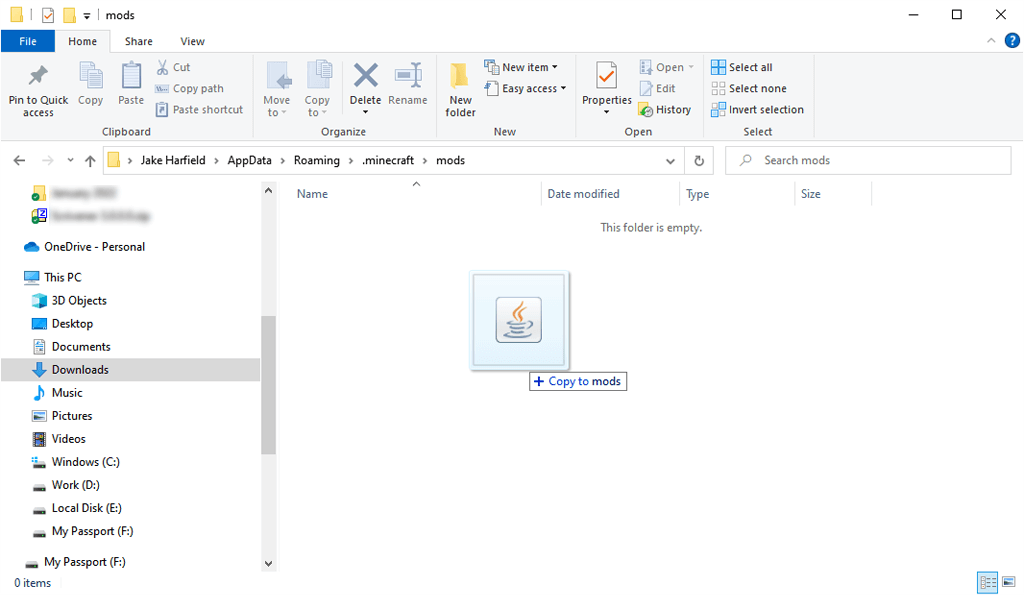
CurseForge ランチャーを使用して Mod パックをインストールする方法
CurseForge には独自のバージョンの Minecraft ランチャーがあります。 CurseForge ランチャーを使用する場合は、Forge がプロセスを処理するため、Forge を個別にインストールする必要はありません。 CurseForge ランチャーを使用して、最高の Minecraft の mod と mod パックを参照してインストールできます。
CurseForge ランチャーは、Windows と macOS の両方で利用でき、Minecraft で Forge mod パックを管理する最も簡単な方法です。
CurseForge ランチャーを使用するには:
- 公式サイトからランチャーをダウンロードしてインストールします。
- CurseForge ランチャーを開きます。
- [モッドパックの参照] タブを選択します。
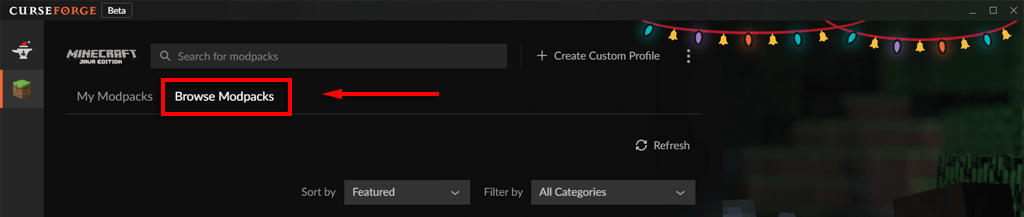
- インストールする mod パックの横にある [インストール] をクリックします。
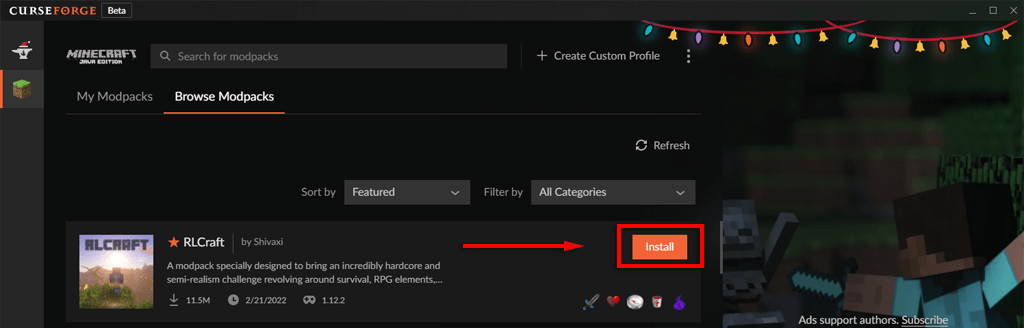
- インストールが完了したらMy Modpacksタブを選択し、 Playをクリックします。
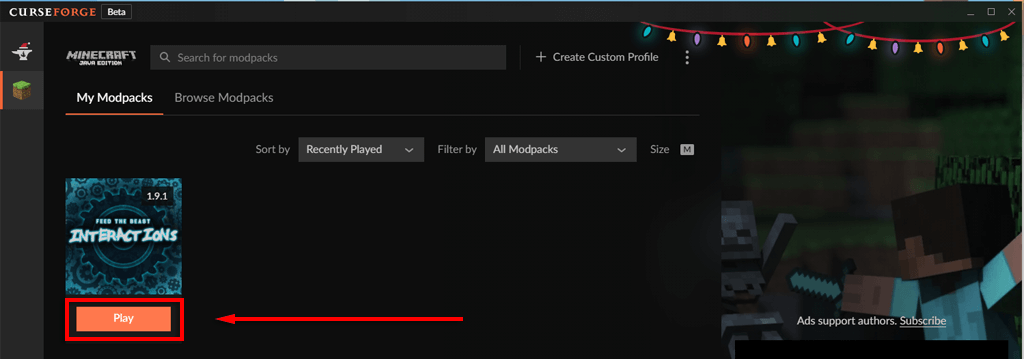
Mac に Mod をインストールする方法
Mac で Minecraft の mod をダウンロードする最も簡単な方法は、上記の CurseForge ランチャーを使用することです。 mods を手動でインストールするには、次の場所にmodsフォルダーを作成する必要があることを除いて、プロセスは Windows の場合と同じです。

~/Library/Application Support/minecraft
Command + Shift + Gを押すと、このフォルダーにすばやくアクセスできます。
コンソールに Mod をインストールする方法
残念ながら、Minecraft のコンソール バージョン (Minecraft: Bedrock Edition) 用の mod は存在しません。 代わりに、コンソール プレイヤーはマーケットプレイスからアドオンにアクセスできます。 これらのアドオンは無料ではなく、ゲーム内の見た目を変更できるスキン パックとテクスチャ パックに限定されています。
アドオンをダウンロードするには:
- Minecraftを起動し、メイン メニューから [マーケットプレイス] を選択します。
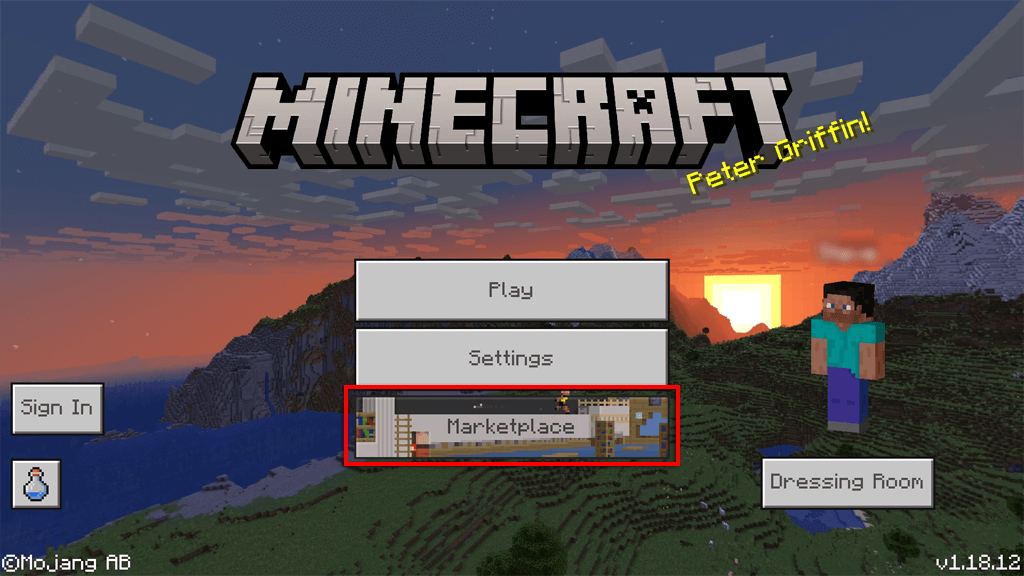
- スキン パック、マッシュアップ パック、ワールド、またはテクスチャ パックを選択します。
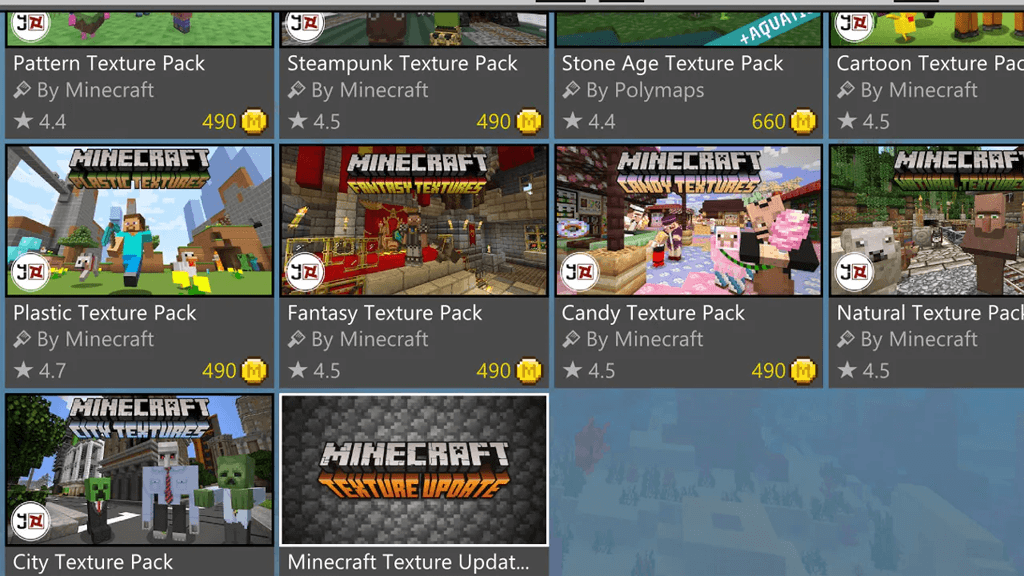
- Minecoins またはクレジット カードで購入します。
- アドオンをワールドに適用するには、ワールド設定を開き、ビヘイビア パックまたはリソース パックを選択して、アドオンを切り替えます。
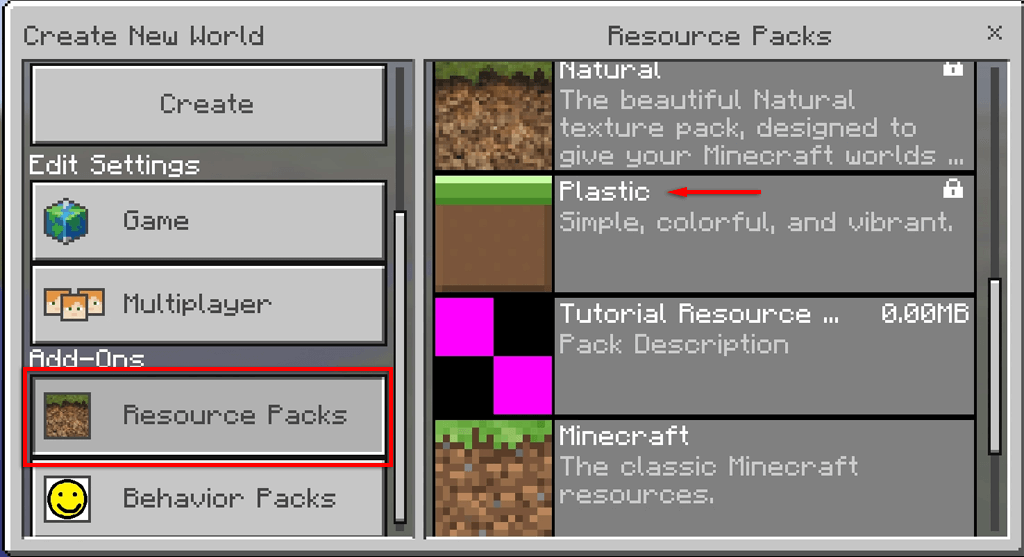
注:コミュニティ製の MOD を Xbox One バージョンの Minecraft に追加する古い方法があります。 ただし、Microsoft は、これらのメソッドが機能しなくなるように、一貫してパッチを適用しています。
AndroidまたはiPhoneにModをインストールする方法
最近では、Android や iPhone に mod をインストールするのは比較的簡単です。 ただし、サードパーティの mod インストーラーを使用する必要があります。mod はほとんどなく、存在するものは非常に制限されています。 Minecraft PE には、コンソール バージョンと同様のいくつかのアドオンを備えたマーケットプレイスが含まれています。
注: mod インストーラーを使用してサードパーティの mod をインストールするには、Minecraft の最新バージョンがインストールされている必要があります。
Android でモッドをダウンロードするには:
- Google Play ストアを開き、 BlockLauncherをダウンロードします。 これは、Java Edition の Forge に似ており、MOD を Minecraft: PE に統合するのに役立ちます。
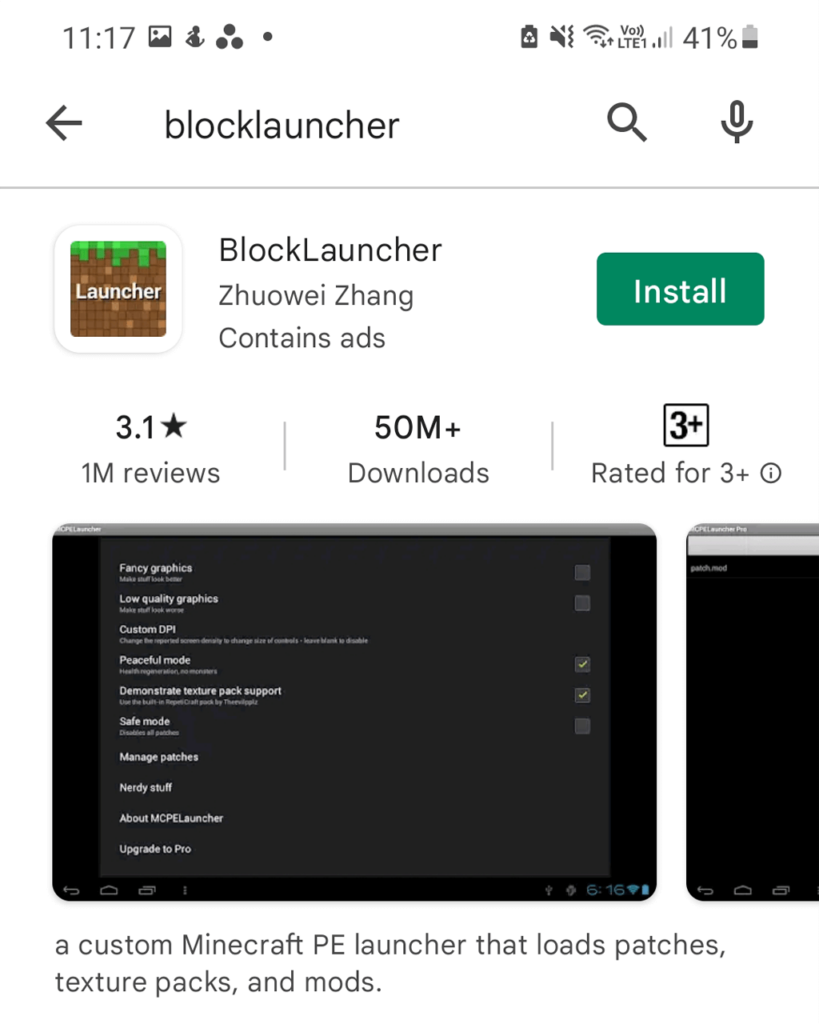
- Google Play ストアに戻り、Minecraft PE の Mod をインストールします。 このアプリを使用すると、さまざまな mod を参照してインストールできます。
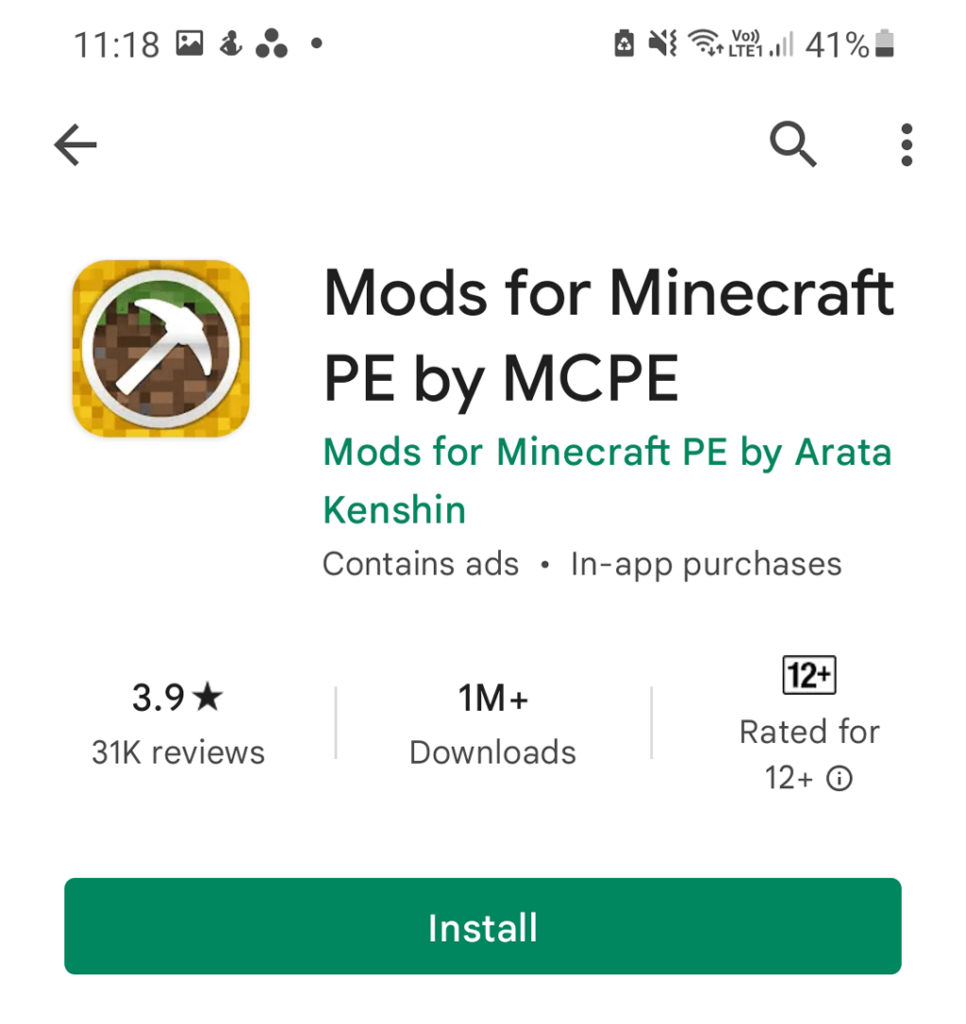
- Mods for Minecraft PE を開き、プレイしたい mod をダウンロードします。
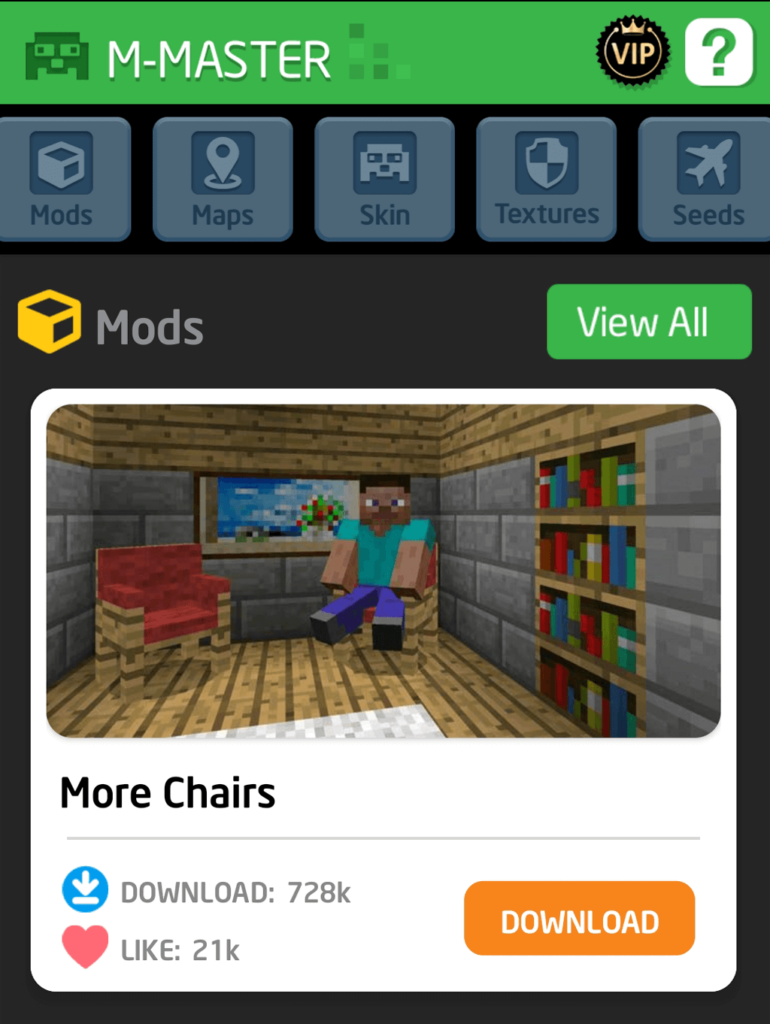
次に、BlockLauncher を使用して mod を Minecraft にインポートするだけです。 そうするために:
- マインクラフトを開きます。
- BlockLauncher メニューから[ModPE スクリプトの管理] を選択します。
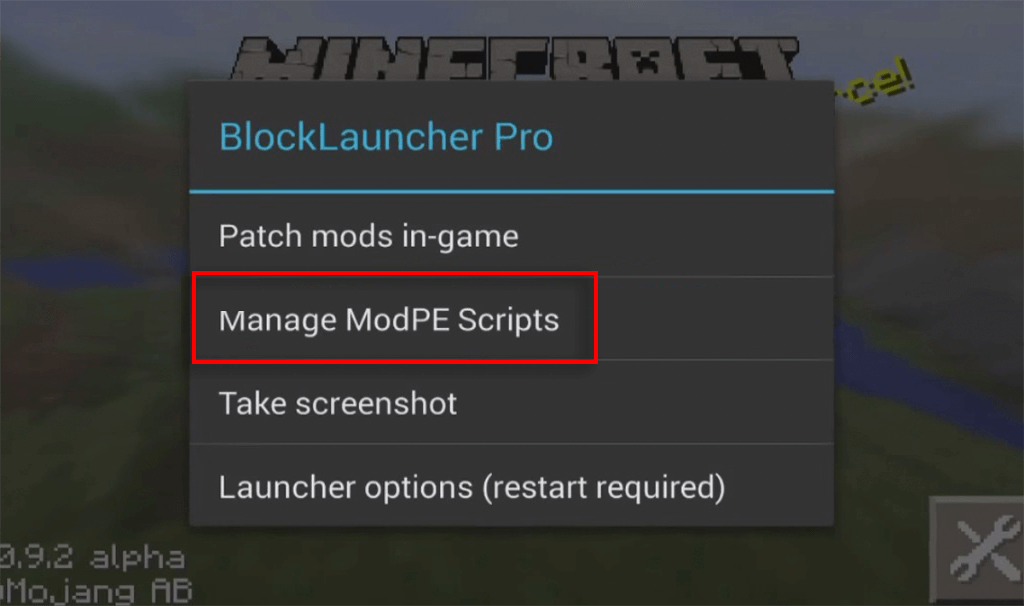
- [インポート]を選択します。
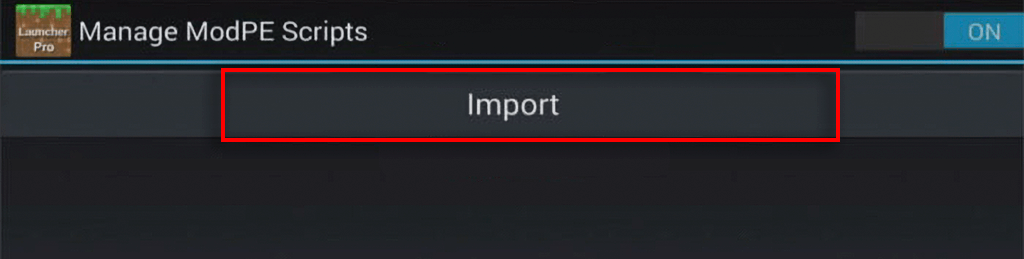
- [ローカル ストレージ] > [ダウンロード] をタップします。
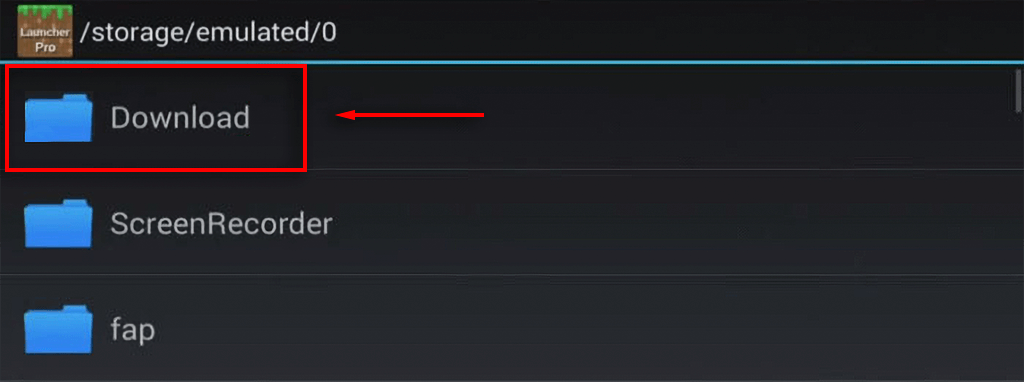
- MOD を選択し、[インポート] をタップします。
これで、MOD が Minecraft アプリに適用されます。
iOS でモッドをダウンロードするには:
- iOS App Storeを開き、 Mods for Minecraft PEをダウンロードします。
- プレイしたい MOD のアプリを参照し、[インストール]を選択します。
注:これらの MOD はコミュニティで作成されており、Minecraft には常にパッチが適用されているため、インストール後に多くの MOD が機能しなくなったり、機能しなくなったりする可能性があることに注意してください。
モッディングを取得する時間
このチュートリアルを使用すると、Minecraft の mod が機能する任意のプラットフォーム用の mod をダウンロードしてインストールできます。 毎年新しいモッドとモッドパックが出てくるので、目を離さないでください。 最も難しいのは、インストールする mod パックを見つけることです!
